Amazon Kindle Cloud Reader คืออะไรและใช้งานอย่างไร
เผยแพร่แล้ว: 2020-05-29เมื่อคนส่วนใหญ่ได้ยินชื่อ “Kindle” พวกเขามักจะนึกถึงอุปกรณ์อ่าน E-ink ที่ยอดเยี่ยมของ Amazon อย่างไรก็ตาม ความจริงก็คือ Kindle เป็นระบบนิเวศของบริการและอุปกรณ์ ด้วยความนิยมของสมาร์ทโฟนและแท็บเล็ต จึงไม่น่าเป็นไปได้ที่หลาย ๆ คนจะซื้อ e-reader โดยเฉพาะ เว้นแต่พวกเขาต้องการข้อดีเฉพาะที่กระดาษอิเล็กทรอนิกส์นำเสนอ
แน่นอนว่าคุณสามารถใช้แอป Kindle บนแท็บเล็ตหรือสมาร์ทโฟนเพื่อเข้าถึงคอลเลคชันของคุณได้ แต่ด้วย Kindle Cloud Reader คุณจึงสามารถเข้าถึงหนังสือ Kindle ทั้งหมดได้จากอุปกรณ์ทุกเครื่องที่มีเบราว์เซอร์ที่เข้ากันได้
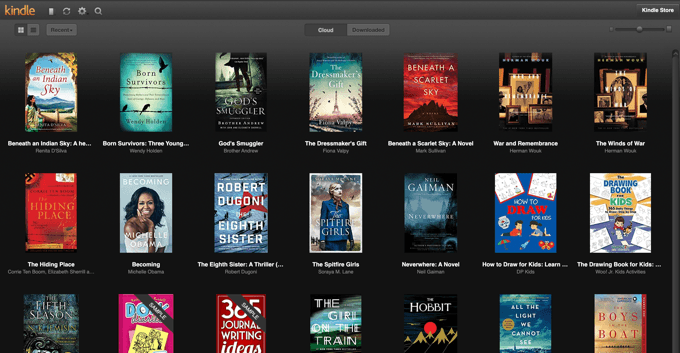
Amazon Kindle Cloud Reader คืออะไรกันแน่?
แอป Amazon Kindle Cloud Reader เป็นเว็บแอปที่ซับซ้อนซึ่งจะทำงานในเบราว์เซอร์ที่เข้ากันได้ Amazon ขอแนะนำสำหรับผู้ที่ไม่มีอุปกรณ์ Kindle หรือแอพ Kindle บนอุปกรณ์ของตน นั่นจะเป็นการตัดผู้ใช้ Android และ iOS เนื่องจากแอพ Kindle มีให้บริการในระบบปฏิบัติการเหล่านั้น
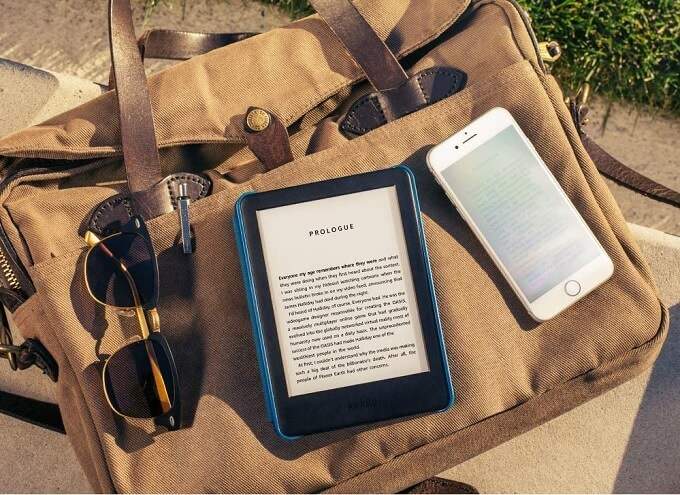
โดยส่วนใหญ่แล้ว แอป Kindle Cloud Reader จะช่วยให้คุณทำทุกอย่างที่ทำได้บนอุปกรณ์ Kindle ของคุณหรือในแอป คุณสามารถดูห้องสมุดทั้งหมดของคุณ อ่านหนังสือใดๆ ของคุณ และดูบันทึกหรือเครื่องหมายใดๆ ที่อยู่ในหนังสือเล่มใดเล่มหนึ่ง คุณยังสามารถปรับขนาดแบบอักษร ระยะขอบ สี และสิ่งที่คุณคาดหวังจากแอปพลิเคชันการอ่าน ebook ที่ดีได้เกือบทั้งหมด
ความเข้ากันได้ของเบราว์เซอร์
หากคุณใช้ Chrome, Firefox, Edge หรือ Safari เวอร์ชันล่าสุด Amazon Cloud Reader ควรทำงานได้ดี นอกจากนี้ยังทำงานได้อย่างสมบูรณ์บน Safari เวอร์ชัน iPad สำหรับเรา แต่ Chrome เวอร์ชัน Android เพิ่งเปลี่ยนเส้นทางให้เราไปที่ เว็บไซต์ Amazon Kindle
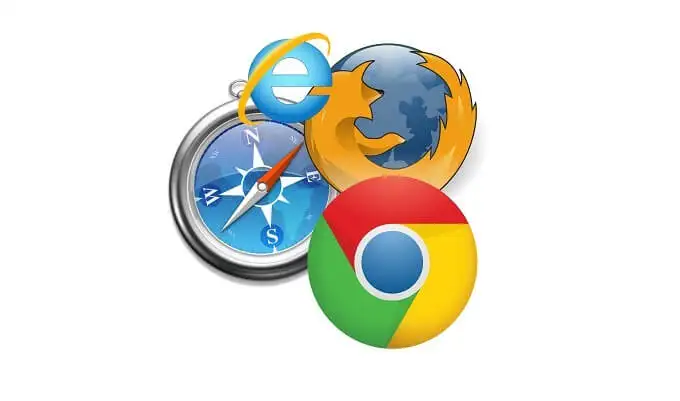
ที่เดียวที่อาจเป็นปัญหาคือหากคุณใช้อุปกรณ์ที่ไม่ได้รับการอัปเดตเบราว์เซอร์อีกต่อไป ในกรณีนี้คุณไม่ควรเข้าถึงอินเทอร์เน็ตตั้งแต่แรก!
กรณีการใช้งานแอป Amazon Kindle Cloud Reader ที่ดีที่สุด
เนื่องจากทุกวันนี้แทบทุกคนมีสมาร์ทโฟน แอพ Kindle Cloud Reader มีประโยชน์อย่างไร? จริงๆ แล้วยังคงเป็นบริการที่ค่อนข้างเกี่ยวข้อง และมีอุปกรณ์จำนวนมากที่ไม่มีแอปบนอุปกรณ์เคลื่อนที่ แต่ก็ยังสร้างอุปกรณ์การอ่านที่ดีพอสมควร
ตัวเลือกแรกและชัดเจนที่สุดคือแล็ปท็อป ทุกวันนี้ เส้นแบ่งระหว่างแล็ปท็อปและแท็บเล็ตแบบ ultraportable กำลังหดตัวอย่างรวดเร็ว นอกจากนี้ยังมีแท็บเล็ตที่ใช้ Windows 10 มากกว่า Android หรือ iOS Cloud Reader ทำให้สามารถอ่านคอลเลกชั่น Kindle ของคุณบนอุปกรณ์เหล่านั้นได้
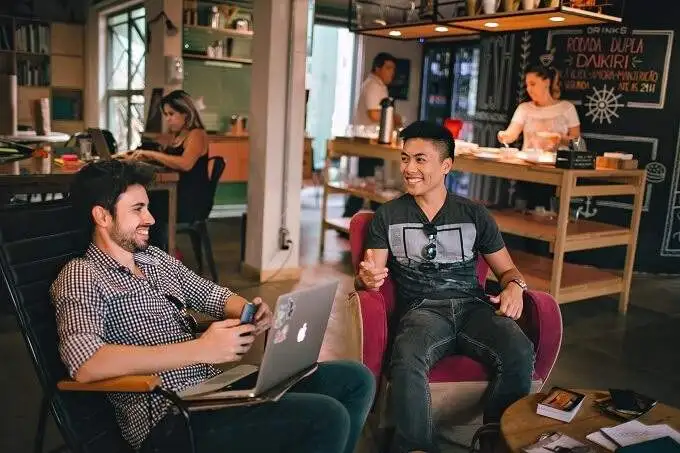
มีเหตุผลดีๆ มากมายที่ต้องการความเก่งกาจของการอ่านบนเบราว์เซอร์ การใช้คอมพิวเตอร์ Windows macOS หรือ Linux ช่วยให้คุณเข้าถึงความสามารถที่สำคัญทุกประเภท ก่อนอื่น คุณสามารถใช้รูปแบบขนาดใหญ่หรืออุปกรณ์แสดงผลแบบพิเศษได้ คุณยังสามารถอ่านหนังสือบนทีวีขนาดใหญ่ได้ หากคุณใช้พีซีเพื่อความบันเทิงภายในบ้านหรือคอมพิวเตอร์เครื่องอื่นที่เชื่อมต่อกับจอแบนของคุณ
สิ่งนี้มีความสำคัญอย่างยิ่งเมื่อพูดถึงแอปพลิเคชันการช่วยการเข้าถึง บางคนมีการตั้งค่าที่สามารถใช้ได้กับ Windows เท่านั้น Kindle Cloud Reader เปิดโอกาสที่เป็นไปได้ทั้งหมด เนื่องจากทำให้บริการ Kindle สามารถเข้าถึงได้บนคอมพิวเตอร์ที่หลากหลายเช่นนี้
วิธีใช้แอป Amazon Cloud Reader
การใช้ Amazon Cloud Reader นั้นง่ายมากอย่างเหลือเชื่อ หากคุณสามารถเปิดเว็บเบราว์เซอร์และพิมพ์ที่อยู่ได้ แสดงว่าคุณอยู่ที่นั่นแล้ว ก่อนอื่น ให้ไปที่ https://read.amazon.com/
หากคุณยังไม่ได้ลงชื่อเข้าใช้บัญชี Amazon ของคุณ ระบบจะขอให้คุณดำเนินการดังกล่าวก่อน จากนั้นคุณควรอยู่ที่หน้าจอห้องสมุด
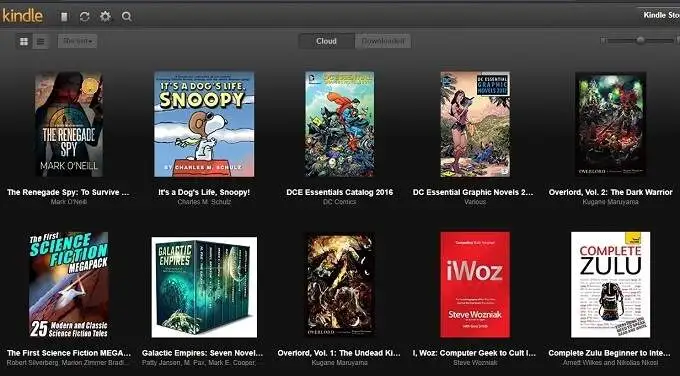
คุณสามารถดูคอลเลกชั่นหนังสือที่ซื้อจากร้าน Amazon Kindle ได้ที่นี่ มีตัวเลือกมากมายให้เล่นบนหน้าจอห้องสมุด คุณสามารถเปลี่ยนรูปแบบการแสดงผลของหนังสือได้ จัดเรียงตามผู้แต่ง ชื่อเรื่อง หรือว่าคุณอ่านเร็วแค่ไหน เป็นเพียงชุดฟังก์ชันพื้นฐานที่ปรับปรุงมาเพื่อให้คุณอ่านได้ง่ายที่สุด

เมื่อคุณเลือกหนังสือที่คุณต้องการอ่านแล้ว ในกรณีนี้ The Renegade Spy โดย Mark O'Neill ของเราเอง มีตัวเลือกมากขึ้น
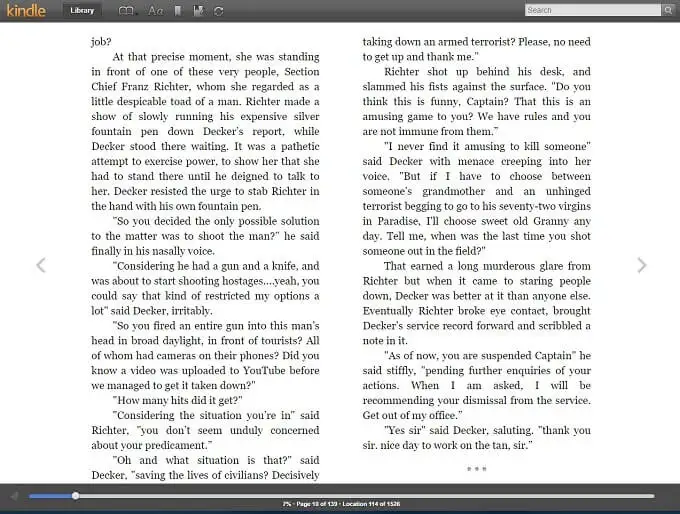
คุณจะสังเกตเห็นว่าแถบเครื่องมือซ่อนตัวเองเมื่อคุณอ่าน แต่คุณสามารถเลื่อนตัวชี้เมาส์เพื่อนำกลับมาได้
คุณสามารถคลิกลูกศรทั้งสองนี้เพื่อเปลี่ยนหน้าเมื่อใดก็ได้
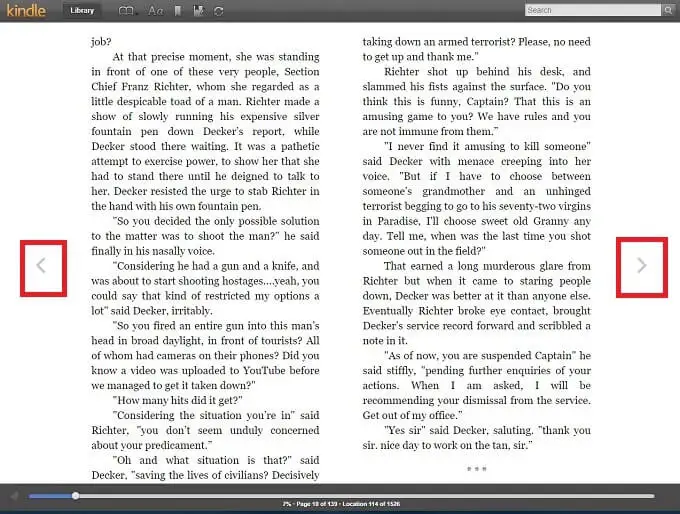
เมื่อไม่มีแถบเครื่องมือ คุณสามารถข้ามไปยังหน้าใดก็ได้โดยใช้แถบความคืบหน้าที่ด้านล่างของหน้าจอ
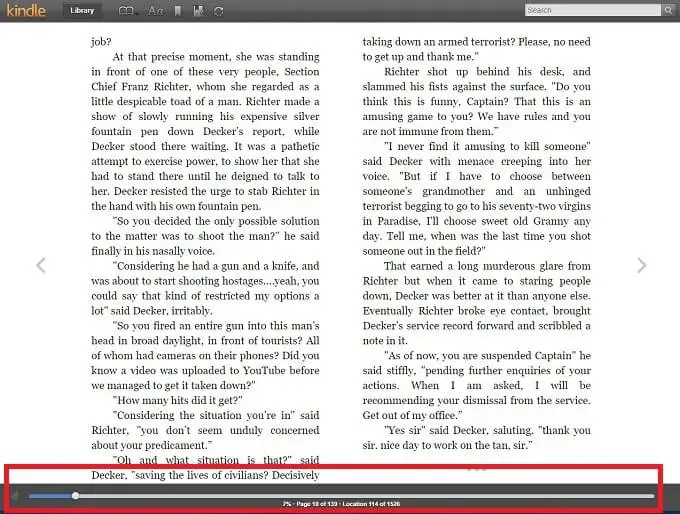
แถบเครื่องมือด้านบนมีสิ่งที่มีประโยชน์มากมายเช่นกัน ทางด้านซ้ายสุด คุณจะเห็นปุ่ม "ห้องสมุด" อย่างที่คุณคาดไว้ สิ่งนี้จะพาคุณกลับไปที่ห้องสมุด!
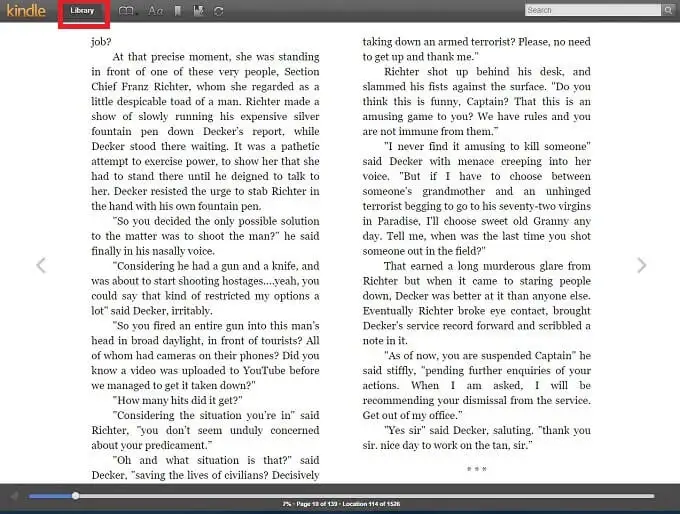
ทางด้านขวาของปุ่มคลัง คุณจะเห็นไอคอนที่ดูเหมือนหนังสือที่เปิดอยู่ หากคุณคลิก คุณจะสามารถเข้าถึงเมนูหนังสือซึ่งจะช่วยให้คุณข้ามไปยังหน้าปก สารบัญ จุดเริ่มต้นหรือตำแหน่งเฉพาะในหนังสือได้
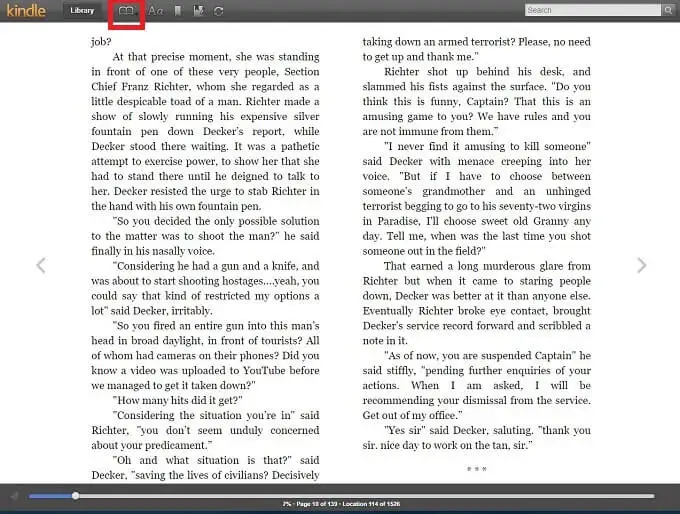
ถัดไปคือ "การตั้งค่ามุมมอง" ซึ่งคุณสามารถเปลี่ยนสีและขนาดตัวอักษรได้ ระยะขอบสามารถปรับเปลี่ยนได้ตามสไตล์ของคอลัมน์ข้อความที่คุณต้องการ
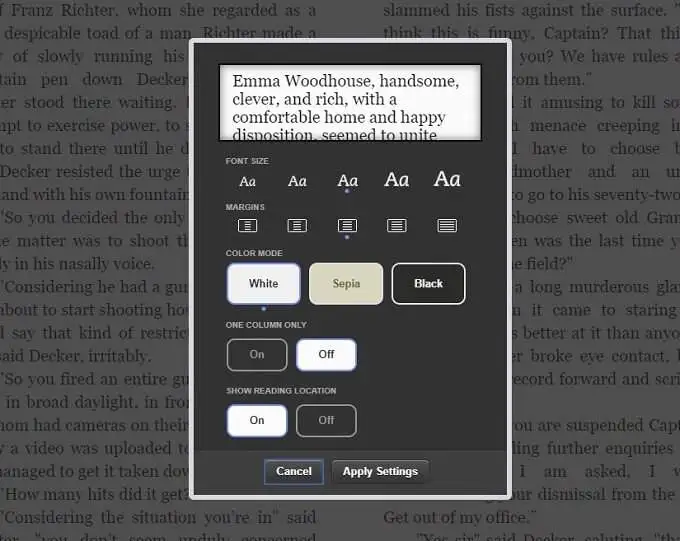
การควบคุมที่เหลือค่อนข้างตรงไปตรงมา ปุ่มบุ๊กมาร์กจะสลับเปิดหรือปิดบุ๊กมาร์กสำหรับหน้าปัจจุบัน
ถัดจากนั้น คุณจะพบปุ่มที่สลับเปิดหรือปิดโน้ต เมื่อพูดถึงเรื่องนี้ คุณสามารถเพิ่มบันทึกย่อลงในหนังสือของคุณโดยเพียงแค่เน้นข้อความบางส่วน
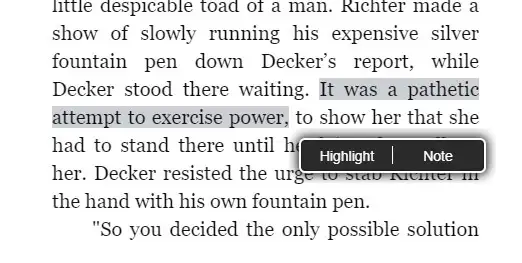
ปุ่มสุดท้ายจะซิงค์แอป Amazon Cloud Reader ของคุณกับหน้าที่อ่านไกลที่สุดในหนังสือเล่มนี้ในทุกอุปกรณ์
นั่นคือทั้งหมดที่คุณต้องรู้เพื่อใช้ Amazon Kindle Cloud Reader มีอีกหนึ่งฟังก์ชันที่สำคัญที่ต้องกล่าวถึง นั่นคือ การอ่านแบบออฟไลน์
การอ่านแบบออฟไลน์
eBook มีประโยชน์อะไรที่คุณอ่านไม่ได้ หากคุณใช้อุปกรณ์ Kindle หรือหนึ่งในแอพมือถือ คุณสามารถดาวน์โหลด eBook ของคุณไปยังที่จัดเก็บในตัวเครื่องและอ่านได้ไม่ว่าคุณจะเชื่อมต่ออินเทอร์เน็ตหรือไม่ก็ตาม
ข่าวดีก็คือ Amazon ได้คิดเรื่องนี้แล้ว แอพ Kindle Cloud Reader มีปุ่มหลักสองปุ่มในไลบรารี: “Cloud” และ “Downloaded”
ครั้งแรกที่คุณคลิก "ดาวน์โหลด" คุณจะได้รับแจ้งให้เปิดใช้งานการดาวน์โหลด
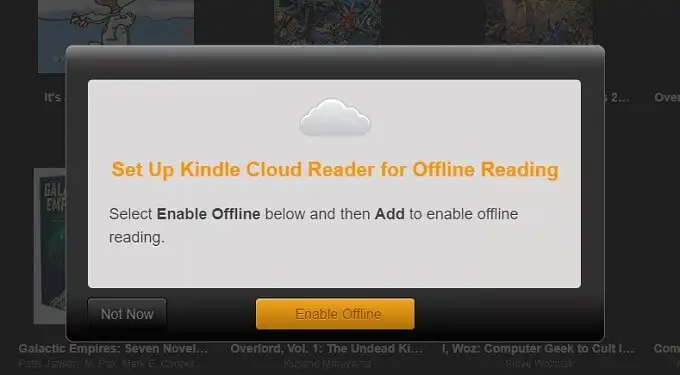
เมื่อคุณเปิดใช้งานสำหรับเบราว์เซอร์ของคุณแล้ว คุณจะสามารถเข้าถึงหนังสือของคุณได้ทุกที่ ไม่ว่าจะใช้อินเทอร์เน็ตหรือไม่ก็ตาม!
อ่านด้วยหัวของคุณในเมฆ
เมื่อคุณรู้วิธีใช้แอพ Kindle Cloud Reader แล้ว ไม่มีเหตุผลใดที่คุณจะต้องล้าหลังในการอ่านของคุณ ไม่ว่าคุณจะมีอุปกรณ์ใดอยู่กับตัว ไม่ว่าคุณต้องการขดตัวกับแล็ปท็อปบนเตียงในโรงแรมของคุณ หรือต้องการอ่านออกเสียงกับชั้นเรียนของคุณจากโปรเจคเตอร์ Cloud Reader มักจะทำให้เป็นไปได้
